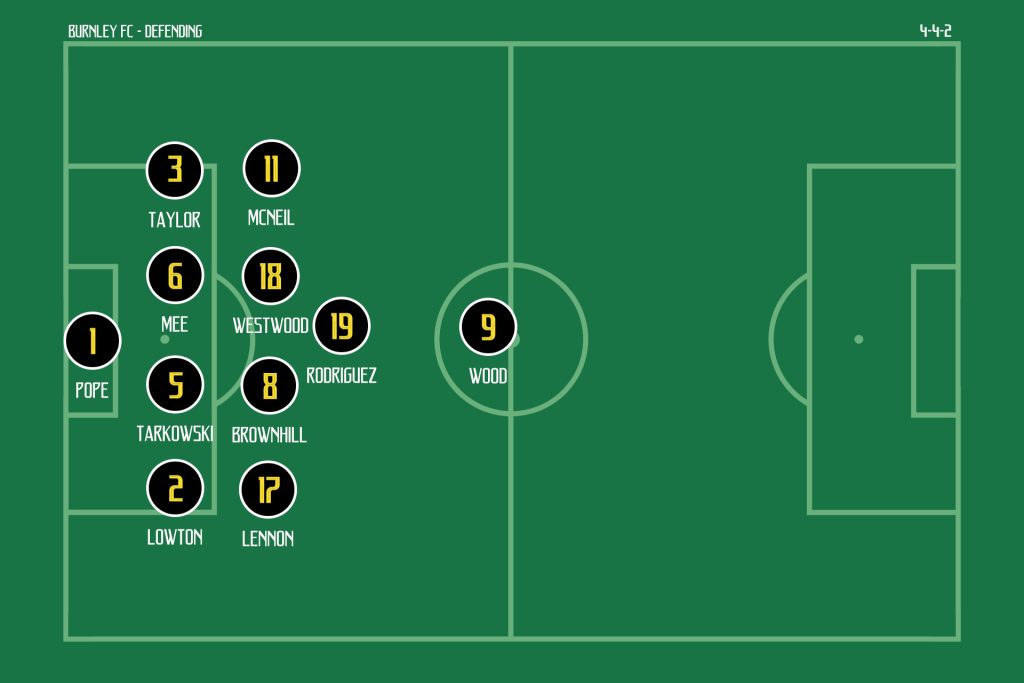Công cụ chỉnh sửa video online trên máy tính
Clipchamp.com
Clipchamp.com, trang web chỉnh sửa video cung cấp cho người dùng rất nhiều mẫu template để thực hiện tạo video, hoặc thực hiện tải video cá nhân lên để tiến hành chỉnh sửa. Giao diện chỉnh sửa video của trang web này được chia thành nhiều mục khác nhau. Khi truy cập vào Clipchamp.com chúng ta sẽ thấy bên cạnh trái là thanh công cụ chỉnh sửa và phần bên phải là video xem trước.
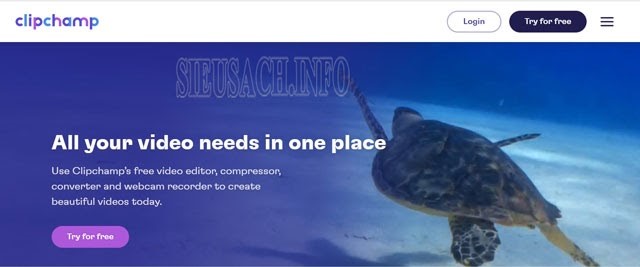
Chỉnh sửa video online trên máy tính với Clipchamp.com
Dòng Timeline ở bên dưới cho phép người dùng điều chỉnh các nội dung hiển thị trong video. Clipchamp.com hỗ trợ việc tạo video với nhiều kích thước khung hình khác nhau. Điều này rất phù hợp khi chúng ta làm video cho các trang mạng xã hội. Đặc biệt là trang web này còn hỗ trợ người dùng chèn video quay từ webcam, hay video quay màn hình máy tính.
Khi xuất video hoàn thành chúng ta có thể lựa chọn chuyển video thành ảnh GIF đối với những video có thời gian tối đa là 30s. Tuy nhiên thì với phiên bản miễn phí mặc định người dùng chỉ được phép tải video ở chất lượng 480p.
Chỉnh video online bằng web Magisto
Link truy cập trang wen chỉnh sửa video Magisto: https://www.magisto.com/
Bên cạnh phiên bản dành cho smartphone, Magisto còn cung cấp cho người dùng phiên bản chỉnh sửa video trực tuyến vô cùng tiện dụng. Để có thể sử dụng phiên bản thử nghiệm của Magisto người dùng có thể thực hiện đăng ký thông qua tài khoản Facebook hoặc Google.
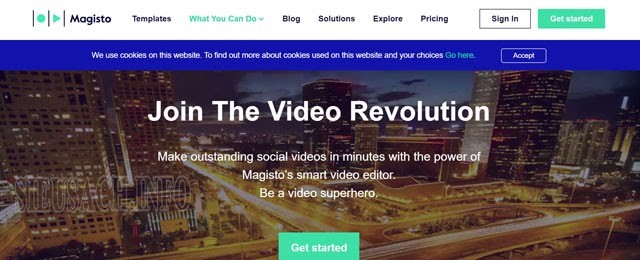
Giao diện trang web Magisto
Magisto mang tới cho người dùng chương trình biên tập, tạo video từ hình ảnh. Người dùng có thể tạo video từ hình ảnh có sẵn và thực hiện chỉnh sửa với nhiều chủ đề tạo video phong phú. Đồng thời Magisto còn cho phép chèn âm vào video giúp video trở nên hấp dẫn. Video xong khi đã được biên tập xong có thể chia sẻ trực tiếp lên các tài khoản mạng xã hội hoặc gửi email tới bất cứ ai.
Biên tập video với Wideo
Các bạn có thể truy cập vào Wideo treo đường link sau: https://wideo.co/
Để sử dụng trang web wideo với người dùng trước tiên cần thực hiện tạo cho mình một tài khoản. Widreo là một trang web chỉnh sửa video có phí tuy nhiên người dùng vẫn có thể sử dụng miễn phí bằng cách chọn mục “dùng thử miễn phí” (try it free).
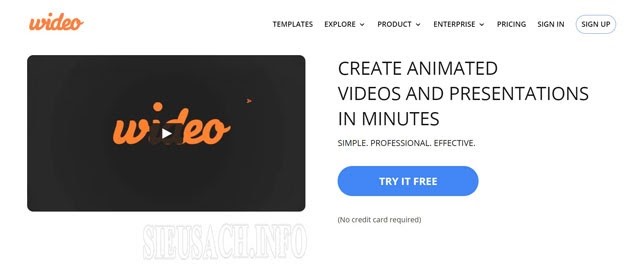
Giao diện trang web Wideo
Chủ đề tạo video mà trang web Wideo hướng tới tương đối phong phú, đáp ứng nhu cầu tạo lập video của nhiều người dùng khác nhau. Hệ thống template khá đa dạng, hệ thống này cho phép người dùng có thể lựa chọn tạo và chỉnh sửa video theo mong muốn của mình một cách dễ dàng. Tốc độ xử lý video trên Wideo tương nhanh. Đặc biệt là trang web Wideo không giới hạn số lượng video tạo ra ngay cả đối với bản dùng thử.
Tuy nhiên, những video được thực hiện với bản miễn phí sẽ đóng watermark và video bị giới hạn 30 giây.
Dịch vụ WeVideo online
Các bạn có thể truy cập vào web WeVideo bằng cách bấm vào đường link sau: https://www.wevideo.com/
Cũng giống như trang web Magisto, người dùng có thể đăng ký sử dụng WeVideo thông qua tài khoản của Facebook hay Google. Đây là trang web cung cấp dịch vụ biên tập video đám mây được rất nhiều người lựa chọn sử dụng. Người dùng có thể tải video trên Google Drive, Flickr, Instagram, Facebook, Dropbox hay Picasa… và thực hiện chỉnh sửa trên dịch vụ.
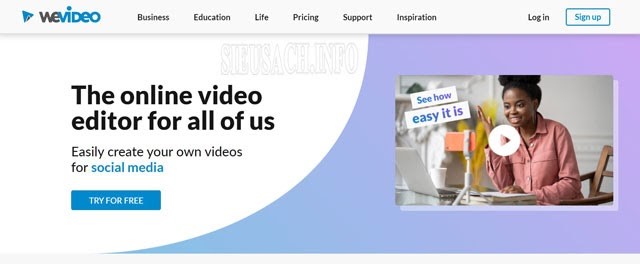
Giao diện của WeVideo
Người dùng có 3 chế độ chỉnh sửa video để lựa chọn đó là: Work, School và Home. Đặc biệt là WeVideo cho phép người dùng chỉnh sửa video theo nhóm. Video sau khi tạo xong người dùng có thể chia sẻ lên Youtube, Vimeo hoặc lưu về thiết bị.
Tuy nhiên, với bản dùng thử WeVideo sẽ giới hạn sử dụng một số tính năng và video sau khi hoàn tất sẽ đóng watermark.
Sửa video trực tuyến với PowToon
Link truy cập trang web PowToon: https://www.powtoon.com/
Chủ đề tạo video mà trang web PowToon hướng tới đó là theo phong cách hoạt hình sống động. Trang web chỉnh sửa video này cung cấp các tính năng như: chỉnh sửa video hiện có, tạo ảnh động từ video sẵn có…
PowToon có rất nhiều mẫu template trong dịch vụ để người dùng lựa chọn với mục đích phục vụ việc biên tập video dành cho học tập hay kinh doanh.
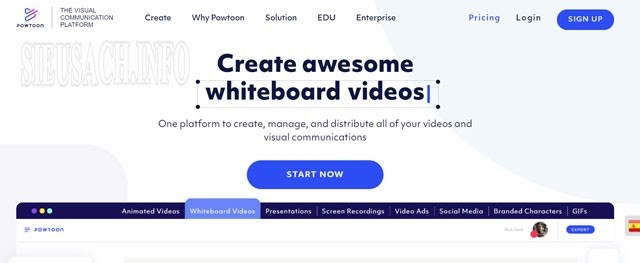
Giao diện của trang web PowToon
Biên tập video online với Loopster
Link truy cập trang web Loopster: http://www.loopster.com/
Cũng tương tự như WeVideo, Loopster là dạng trang web biên tập video đám mây. Trang web này mang tới cho người dùng những tính năng chỉnh sửa video cơ bản và rất dễ sử dụng. Khi dùng bản mất phí người dùng sẽ được trải nghiệm thêm một số tính năng chỉnh sửa và làm video chuyên nghiệp. Các video tạo ra trên trang web Loopster ở bản miễn phí sẽ phải đóng dấu bản quyền.
Các phần mềm chỉnh sửa video được yêu thích
Phần mềm OpenShot
OpenShot là một phần mềm edit video với các tính năng xử lý video chuyên nghiệp. Người dùng có thể cắt video để có được những khoảnh khắc hoàn hảo hoặc tạo hoạt ảnh cho ra các video độc đáo. Bên cạnh đó OpenShot còn giúp xóa nền khỏi video của bạn, điều chỉnh độ sáng, đảo ngược màu sắc, và nhiều chức năng thú vị khác.
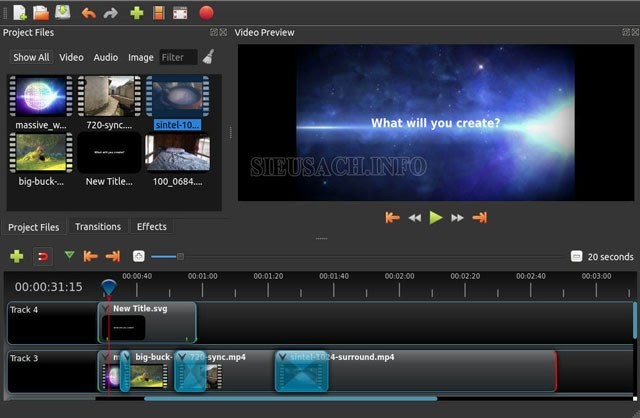
Giao diện phần mềm OpenShot
Tính năng nổi bật:
- Hỗ trợ người dùng nhiều định dạng video, âm thanh, hình ảnh khác nhau (dựa trên FFmpeg).
- Sở hữu hiệu ứng Keyframe dựa trên đường cong mạnh mẽ.
- Hỗ trợ người dùng thao tác kéo thả
- OpenShot không giới hạn layer, số bài hát.
- Xem các hiệu ứng chuyển tiếp video trong quá trình thực hiện
- Cho phép chèn hình ảnh phủ, hình mờ lên video.
Thông tin
- Nhà phát triển: OpenShot Studios.
- Dung lượng: 131,3 MB.
- Hệ điều hành: Windows 7/8/8.1/10.
- Cấu hình nhà sản xuất khuyên dùng: CPU Pentium hoặc hơn.
Phần mềm VSDC
VSDC Free Video Editor là một phần mềm chỉnh sửa video cung cấp nhiều tính năng giúp người dùng tùy ý chỉnh sửa video của mình để có được video chất lượng và nội dung như ý muốn.
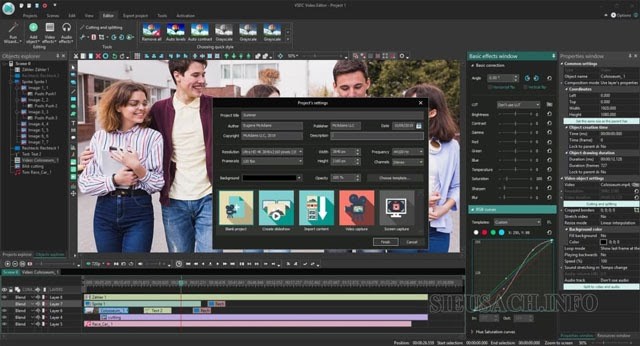
Giao diện chỉnh sửa video của phần mềm VSDC Free Video Editor
Tính năng nổi bật
- Biên tập, xử lý video sẵn có
- Tạo mới các file video.
- VSDC Free Video Editor cung cấp nhiều hiệu ứng hình ảnh khác nhau.
- Có nhiều hiệu ứng âm thanh được tích hợp sẵn.
- Cho phép lưu công việc chỉnh sửa và áp dụng trong những lần kế tiếp.
Thông tin
- Nhà phát triển: Flash-Integro.
- Dung lượng: 74,7 MB.
- Hệ điều hành: Windows XP/Vista/7/8/10.
- Cấu hình nhà sản xuất khuyên dùng: CPU Pentium hoặc hơn.
Phần mềm Lightworks
Lightworks là một phần mềm edit video được nhiều người lựa chọn. Phần mềm này có các tính năng từ cơ bản đến nâng cao giúp người dùng có nhiều công cụ trong việc điều chỉnh các thông số cho video. Đồng thời người dùng có thể thêm nhạc nền, hiệu ứng nhằm nâng cao chất lượng cho các video của mình.

Phần mềm Lightworks
Tính năng nổi bật
- Cho phép người dùng cắt và loại bỏ những phần không mong muốn trong video.
- Cho phép bổ sung nhiều hiệu ứng cho video.
- Hỗ trợ người dùng nhiều định dạng video khác nhau.
- Quản lý các tập tin video và thực hiện lưu lại các tổ hợp phím chỉnh sửa đã sử dụng.
Thông tin
- Nhà phát triển : Lightworks.
- Dung lượng: 67,4 MB.
- Hệ điều hành: Windows Vista/7/8/8.1/10.
- Cấu hình nhà sản xuất khuyên dùng: CPU Pentium hoặc hơn.
Phần mềm DaVinci Resolve
DaVinci Resolve hỗ trợ người dùng chỉnh sửa và cải thiện các video theo cách chuyên nghiệp nhất. Phần mềm này, cung cấp bộ công cụ cùng với môi trường phù hợp để chỉnh sửa video với yêu cầu cao. Người dùng có hiệu chỉnh màu sắc và chia sẻ các dự án. Phần mềm vô cùng thích hợp với người dùng làm việc trong lĩnh vực quay phim.
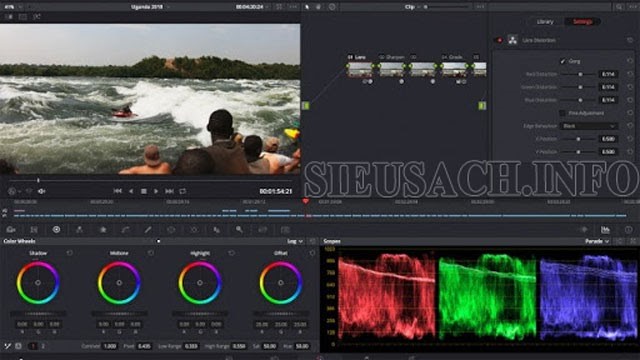
Phần mềm DaVinci Resolve
Tính năng nổi bật
- Phần mềm DaVinci Resolve có giao diện đẹp và hiện đại.
- Cho phép chỉnh sửa video, hiệu chỉnh màu sắc và chia sẻ các dự án.
- Hiệu chỉnh phim và video.
Thông tin
- Nhà phát phát triển: Blackmagic Design.
- Dung lượng: 531 MB.
- Hệ điều hành: Windows 8/10 64-bit.
- Cấu hình nhà sản xuất khuyên dùng: CPU Pentium hoặc hơn.
Phần mềm Shotcut
Shotcut là một trong những phần mềm chỉnh sửa video đa nền tảng và hoàn toàn miễn phí. Shotcut hỗ trợ người dùng hàng trăm định dạng âm thanh, video và codec… Đồng thời phần mềm này cho phép trích xuất hình ảnh từ webcam với âm thanh và livestream trực tiếp.
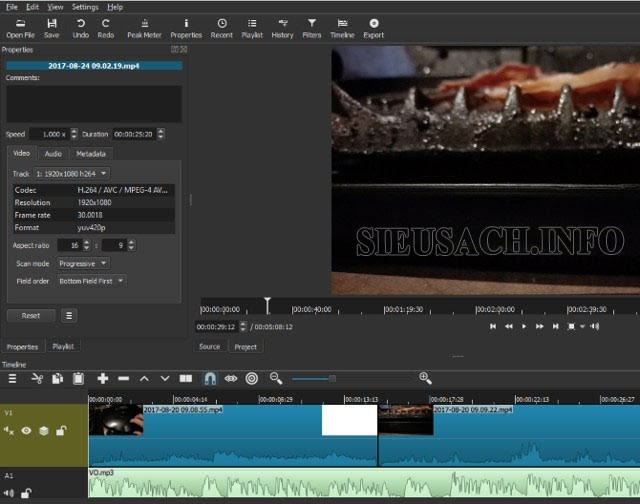
Làm video với Shotcut
Tính năng nổi bật
- Shotcut thực hiện chỉnh sửa video dựa trên những thuật toán tiên tiến.
- Hỗ trợ người dùng nhập nhiều định dạng hình ảnh từ khung hình video.
- Hỗ trợ thực hiện thay đổi các thông số cho video đầu ra.
- Cho phép chỉnh sửa video trên không gian 3 chiều
- Hỗ trợ kéo thả và thực hiện mã hóa hàng loạt tập tin cùng lúc.
Thông tin
- Nhà phát triển: Shotcut.
- Dung lượng: 71,6 MB.
- Hệ điều hành: Windows XP/Vista/7/8.
- Cấu hình nhà sản xuất khuyên dùng: CPU Pentium hoặc hơn.
Trên đây là những phần mềm cũng như trang web chỉnh sửa video chất lượng và chuyên nghiệp chúng tôi đã tổng hợp lại. Các ứng dụng và web này cho phép người dùng tạo ra những video chất lượng phục vụ cho nhiều mục đích khác nhau trong cuộc sống. Song, mỗi một ứng dụng đều có những ưu điểm riêng biệt do đó các bạn cần lựa chọn kỹ lưỡng để có thể sử dụng phần mềm chỉnh sửa video phù hợp nhất với nhu cầu của mình.
Xem thêm:
- Các cách chỉnh độ sáng màn hình laptop đơn giản nhất
- Cách chuyển PDF sang JPG đơn giản và nhanh chóng nhất
- Gadgets là gì? Widget là gì? Sự khác biệt giữa Gadgets & Widget
- Test keyboard – Kiểm tra bàn phím online CỰC NHANH
- Cách copy trang web không cho copy nội dung